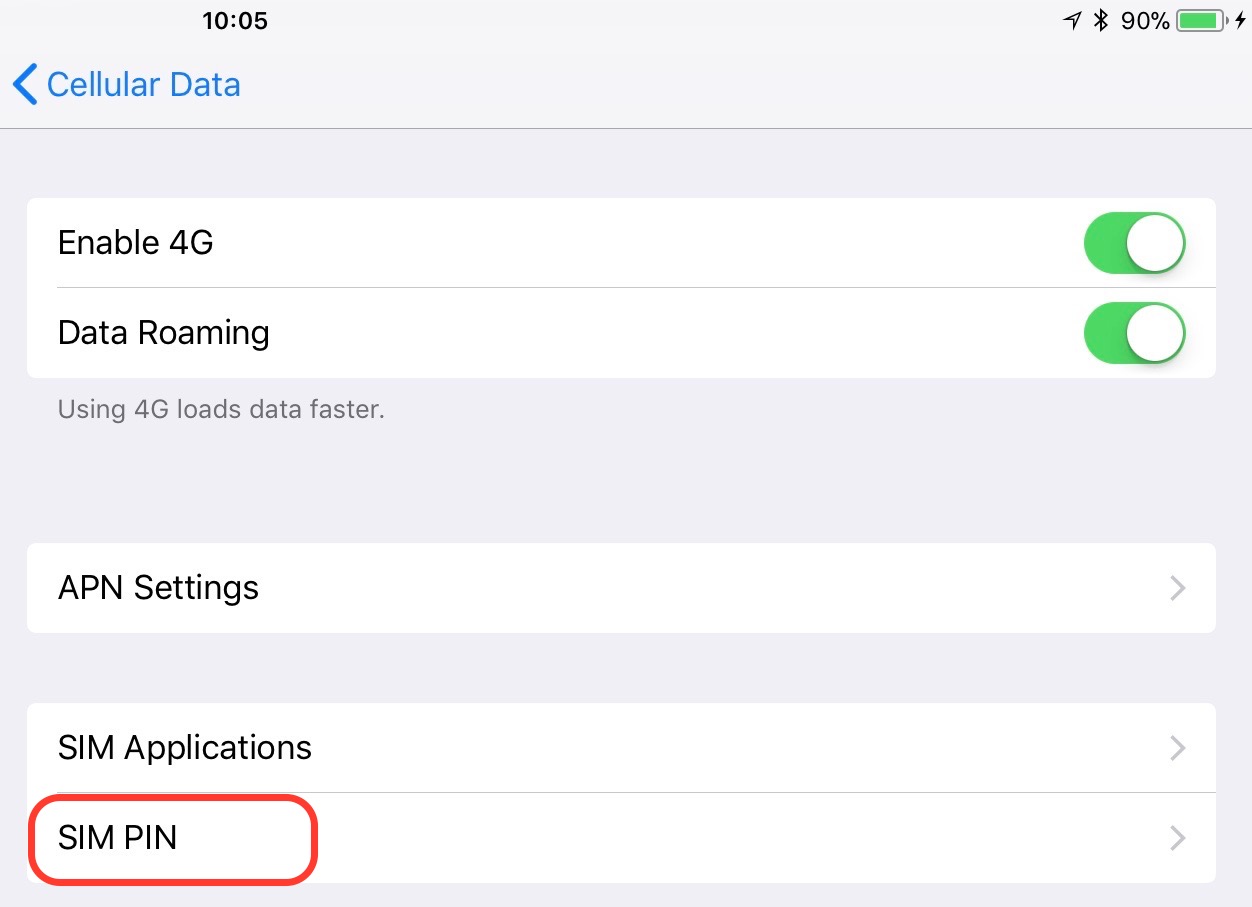Kā atspējot / iespējot SIM kartes PIN kodu iPad Pro, iPad Mini, iPad Air LTE / 4G
Acīmredzot tas ir diezgan vienkārši, bet esmu satiku daudzas platformas atspējot PIN(Personiskais identifikācijas numurs) uz a JĀ no iPad tas dod viņiem galvassāpes.
IPhone deaktivizēšana ir nedaudz intuitīvāka no izvēlnes. Tā kā opcija ir pieejama Mob. tālr.. IPad viss ir nedaudz savādāk, jo iPad izvēlnē Iestatījumi šīs opcijas nav. Tos nevar izdarīt no iPad GSM tālruņa zvani, pat ja jums ir SIM karte, kas atbalsta LTE / 4G un GSM.
SIM kartes PIN koda deaktivizēšana iPad ierīcē (derīga visos modeļos – iPad Air, iPad Mini, iPad Pro)
Katru reizi, kad restartējam iPad vai atkārtoti ievietojam SIM karti, kurai ir iestatīts PIN kods, tas tiek pieprasīts uzreiz pēc ierīces autentifikācijas un atbloķēšanas.

Ieteicams šo kodu aktivizēt, kas var novērst nesankcionētu abonēšanas vai priekšapmaksas kartes izmantošanu ierīces pazaudēšanas vai zādzības gadījumā. Ja nevēlaties saglabāt šo aktīvo kodu, varat to atspējot, izpildot šīs vienkāršās darbības:
1. Mēs ejam uz izvēlni Settings ? Cellular Data ? Mobilo datu opcijas.
2. Izvēlnē "Mobilo datu opcijas" pēdējā opcija apakšā ir tā, kas mums palīdz mēs atspējojam SIM kartes PIN kodu iPad.
3. Opcijā "SIM PIN" ir iespējas deaktivizēt/aktivizēt PIN vai mainīt SIM kartes PIN kodu iPad.
Lai veiktu izmaiņas šeit, jums jāzina jūsu SIM kartes PIN. Ja jums nav šī PIN, varat veikt atkopšanu, izmantojot PUK kods. SIM kartes atbloķēšanas kods.